excel如何在散点图上绘制特定点的切线?
时间:2021-09-06 来源:互联网
excel是在处理大数据的时候常用到的软件,在进行数据和图标结合的时候,容易出现各种问题,本文从实例介绍,Excel如何在散点图上绘制特定点的切线,一起来看看吧。
软件名称:Office 2007四合一精简版 58M (含Excel 、PowerPoint、Word、Access)软件大小:58MB更新时间:2014-04-01立即下载
步骤
1、我们主要是来进行离散型图标的一个切线处理。首先是在表格里填充数据,如下图的例子。其中公式数据为y=2x^2+1

2、我们首先是根据数据的情况,进行一个离散型图表的建设,如下图插入-图表-离散型,操作如示例。

3、插入数据表之后,可以看到离散型的数据表。如果刚才选图表类型的时候不选择带原点的 ,则不出现数据节点。

4、在第三列输入根据切线公式输入切线方程,如下图z=4x+1,数据填充如下图

5、点击数据图表,重新进行数据选择。如下图右键-数据选择-添加示例

6、添加系列之后,需要添加系列名称,x数据以及Y数据。如下图添加系列名称为系列2,数据名字如d系列

7、点击确定之后,就会出现两条数据线,其中橘红色那一条就是切线。具体如下图显示。

以上就是excel如何在散点图上绘制特定点的切线方法介绍,操作很简单的,大家学会了吗?希望这篇文章能对大家有所帮助!
相关阅读更多 +
-
 LOL手游传奇开启-Faker与TheShy联名皮肤将登场 2025-11-06
LOL手游传奇开启-Faker与TheShy联名皮肤将登场 2025-11-06 -
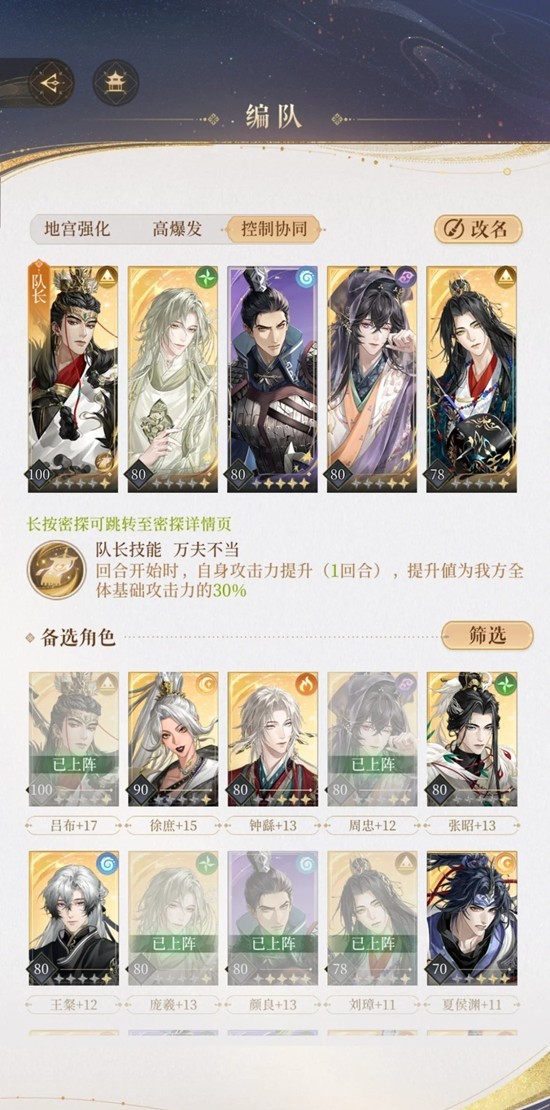 如鸢代号鸢决战常山吕布队-一星吕布庞羲可打 2025-11-06
如鸢代号鸢决战常山吕布队-一星吕布庞羲可打 2025-11-06 -
 燕云十六声猫之行活动本周回归-全新剑武器外观登场 2025-11-06
燕云十六声猫之行活动本周回归-全新剑武器外观登场 2025-11-06 -
 宝可梦大集结改名卡怎么获得-宝可梦训练家更名卡在哪 2025-11-06
宝可梦大集结改名卡怎么获得-宝可梦训练家更名卡在哪 2025-11-06 -
 2025年十大热门币交易所推荐:ETH、SOL、ARB交易首选平台 2025-11-06
2025年十大热门币交易所推荐:ETH、SOL、ARB交易首选平台 2025-11-06 -
 永劫手游S9赛季预下载开启-参与预下载可获下载福利 2025-11-06
永劫手游S9赛季预下载开启-参与预下载可获下载福利 2025-11-06
最近更新





